7.4. Печать чека
Важно! Учёт онлайн-кассы и учет денежных средств в программе «2V: Стоматология» - это два параллельных, не связанных между собой учёта.
По сути пользователю предлагается напечатать чек при сохранении операций «Счёт», «Приход денежных средств» и «Расход денежных средств».
Оператор может принять оплату, не напечатав счёт. Или наоборот, зайти напрямую в операцию «Печать чека» и напечатать чек, не сохранив само поступление в программе.
Реализована работа данным образом, так как любую операцию в программе можно изменить или удалить, а данные чека, после того как он уже напечатан - изменить нельзя. Кроме того, иногда бывают ситуации, что касса не работает или конкретному клиенту нет необходимости печатать чек.
В правах доступа есть опция запрещающая печать чека отдельной операцие, доступна будет только печать чека из счёта и из поступлений и расходников. Данная опция так же блокирует изменение суммы в чеке.
Печать чека онлайн-кассы реализована в программе «2V: Стоматология» в виде отдельной операции. Однако, как только вы подключили кассу к компьютеру при сохранении «Счета» или Прихода/возврата денежных средств оператору будет предложено распечатать чек.
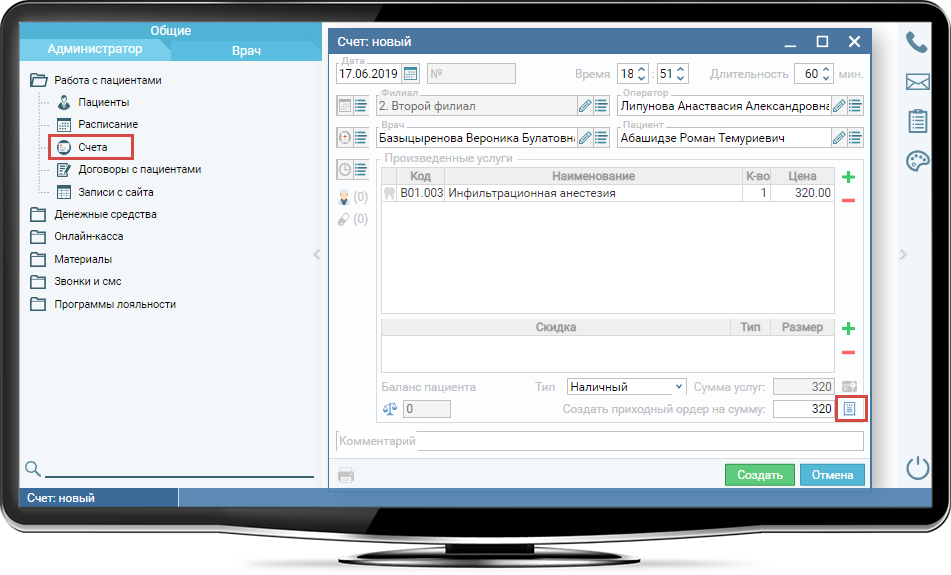
Рис 1. Автоматическая печать чека при сохранении счёта
По умолчанию автоматическая печать чека при сохранении счета включена (если есть приход по счёту). Если печать чека по конкретному счету нужно отключить, просто кликните по иконке чека возле суммы прихода, она станет неактивной (серого цвета) и после сохранения счета не будет открыто окно печати чека.
Если же оператор сохранил счет с активной кнопкой печати чека, после сохранения счёта с приходом вам будет предложено распечатать чек, откроются реквизиты печати чека.
Рис 2. Реквизиты печати чека
Все данные подтягиваются из сохраненного счёта, оператору необходимо проверить правильность данных и нажать на кнопку «Печать чека».
Создать печать чека можно и вручную, через таблицу «Печать чеков», в этом случае все данные нужно будет заполнить вручную.
Также есть возможность повторной печати чека, сделать это можно открыв реквизиты ранее сохраненной печати чека и нажать на кнопку «Повторная печать чека». Данная функция нужна, если пациент, например, потерял чек, в этом случае данные в ОФД повторно не передаются, но онлайн-касса хранит данные чека для повторной печати примерно в течении суток.
После того как срок вышел, повторная печать чека возможна только из личного кабинета ОФД.
Важно при работе с фиксированной скидкой! Так как в счёте скидка распространяется на итоговую сумму счёта, а при печати чека необходимо указывать итоговую стоимость позиции с учётом скидки, необходимо проверять или редактировать распределение фиксированной скидки в счёте. Например, если в чеке 2 позиции по 100 рублей и есть фиксированная скидка в 10 рублей, то по умолчанию программа отнимет фиксированную скидку из первой позиции счёта (первая позиция с учетом скидки будет 90 рублей, вторая 100). Если вам нужно распределить скидку на обе позиции по 5 рублей, то необходимо сделать это вручную, исправив столбец в реквизитах счёта.
